Jedná se o název serveru fronty, který dokáže zpracovávat zprávy pomocí protokolu AMQP (Advanced Message Queuing Protocol). Pomocí zásuvných modulů se používá i několik dalších protokolů. Nejčastěji se používá jako zprostředkovatel textových zpráv, přijímá zprávy od programů, které je generují, a doručuje je programům, které jsou připraveny je přijmout. Samotný server je napsán v jazyce Erlang.
Přidávání klíčů
Nejprve je nutné do systému přidat všechny klíče, které se používají k podepisování úložišť pomocí Erlangu a RabbitMQ. Pokud nemáte v systému nainstalovaný nástroj curl a gnupg, nainstalujte si jej:
$ sudo apt install curl gnupg -yPro přidání klíčů spusťte příkazy, jako jsou tyto:
$ curl -1sLf "https://keys.openpgp.org/vks/v1/by-fingerprint/0A9AF2115F4687BD29803A206B73A36E6026DFCA" | sudo gpg --dearmor | sudo tee /usr/share/keyrings/com.rabbitmq.team.gpg > /dev/null$ curl -1sLf https://dl.cloudsmith.io/public/rabbitmq/rabbitmq-erlang/gpg.E495BB49CC4BBE5B.key | sudo gpg --dearmor | sudo tee /usr/share/keyrings/io.cloudsmith.rabbitmq.E495BB49CC4BBE5B.gpg > /dev/null$ curl -1sLf https://dl.cloudsmith.io/public/rabbitmq/rabbitmq-server/gpg.9F4587F226208342.key | sudo gpg --dearmor | sudo tee /usr/share/keyrings/io.cloudsmith.rabbitmq.9F4587F226208342.gpg > /dev/null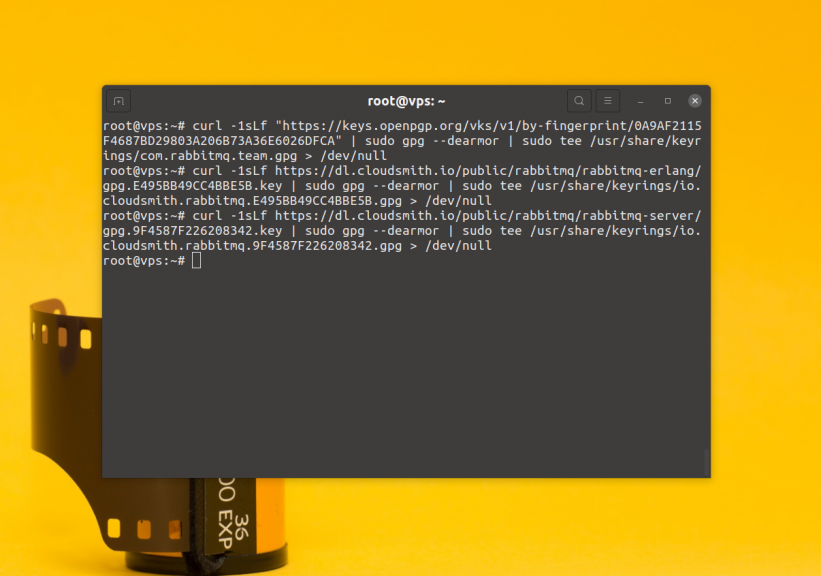
Přidat repozitáře
Pro práci s repozitáři je třeba nainstalovat balíček apt-transport-https:
$ sudo apt install apt-transport-httpsVytvořte soubor /etc/apt/sources.list.d/rabbitmq.list a nejprve do něj přidejte repozitáře Erlang:
$ sudo vi /etc/apt/sources.list.d/rabbitmq.list
Pak repozitáře:


Po uložení změn nezapomeňte aktualizovat seznamy balíčků v repozitářích:
Pro instalaci všech potřebných součástí balíčků erlang proveďte:
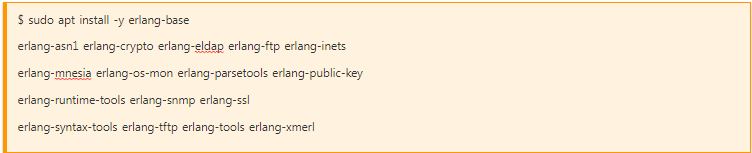
Jakmile je nainstalujete:
$ erl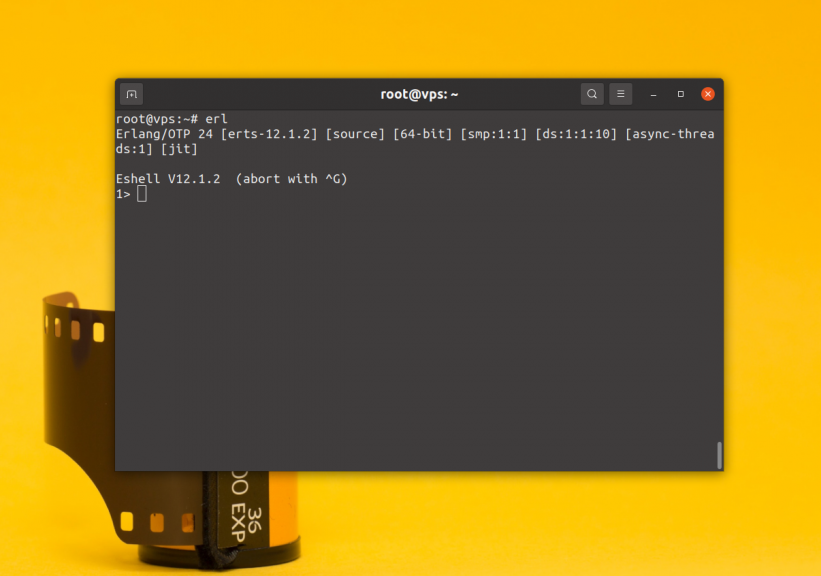
Pro ukončení konzoly stiskněte Ctrl+C a postupujte podle pokynů.
Postup instalace
Pro instalaci spusťte příkaz:
$ sudo apt-get install rabbitmq-server -y --fix-missingPoté ověřte, zda je server spuštěn:
$ sudo systemctl status rabbitmq-server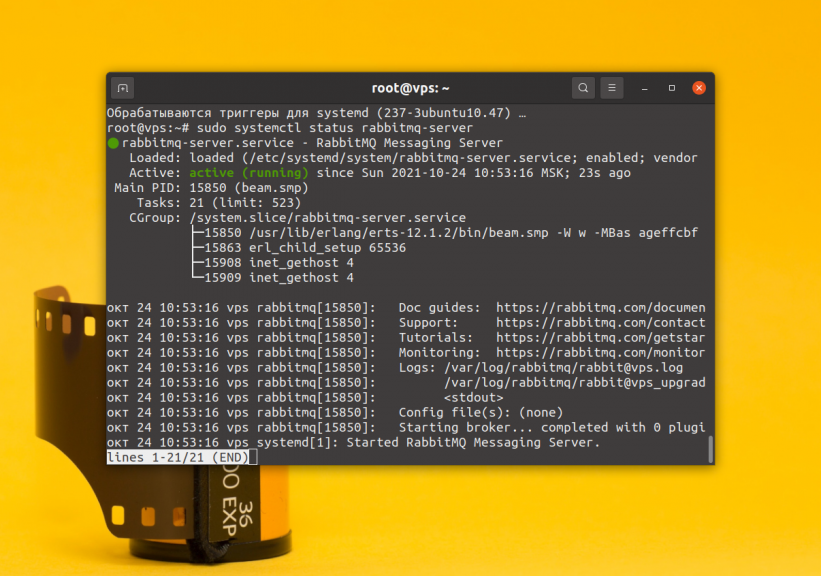
Rozhraní
Pokud chcete mít přístup k webovému rozhraní, musíte jej také povolit. Za tímto účelem spusťte příkaz:
$ sudo rabbitmq-plugins enable rabbitmq_management
Přístup k webovému rozhraní na adrese http://адрес_сервера:15672, pro localhost to bude http://localhost:15672. Výchozí přihlašovací jméno a heslo pro přístup je guest:host. Tyto přístupové údaje však fungují pouze pro localhost. Pokud se potřebujete připojit vzdáleně, musíte vytvořit nového uživatele. Vytvořme například uživatele admin:
$ sudo rabbitmqctl add_user admin hard_passwordChcete-li z nově vytvořeného uživatele udělat administrátora, spusťte tento příkaz:
$ sudo rabbitmqctl set_user_tags admin administratorKromě toho musí být tomuto uživateli přidělen přístup:
$ sudo rabbitmqctl set_permissions -p / admin ".*" ".*" ".*"Po dokončení konfigurace se budete moci přihlásit k webovému rozhraní programu jménem nově vytvořeného uživatele:
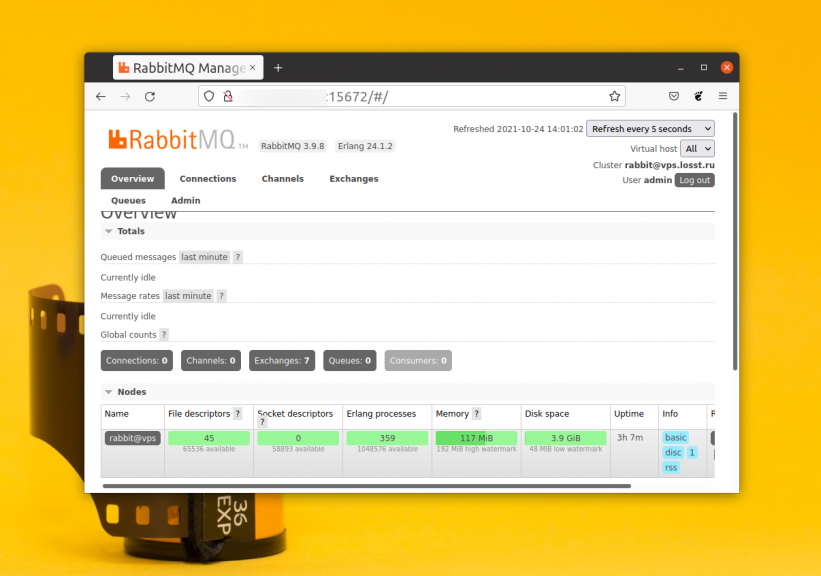
Instalace pomocí DOCKER
Pokud chcete vyzkoušet RabbitMQ na pracovním počítači, je nejlepším způsobem použití nástroje Docker. Chcete-li spustit kontejner s RabbitMQ, stačí spustit tento příkaz:
$ docker run -it --rm --name rabbitmq -p 5672:5672 -p 15672:15672 rabbitmq:3.9-management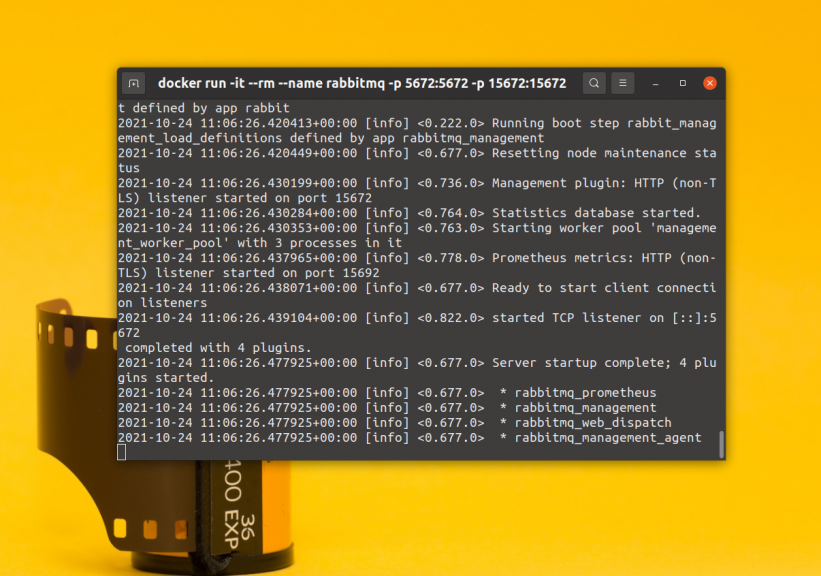
Tím je instrukce dokončena.